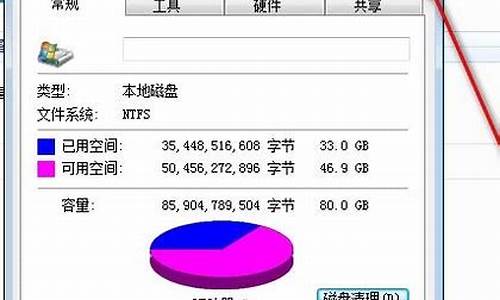电脑怎么做糸统,怎么造一个电脑系统教程
1.用U盘装系统进不去pe系统还蓝屏怎么办?
2.计算机系统:硬件与软件的联手打造
3.如何从零开始写一个简单的操作系统
4.用U盘安装系统
5.没有系统的新电脑怎么用U盘装系统
6.电脑系统是如何制作的?
7.嵌入式系统:专为你打造的计算机世界

把两个系统分别装在不同的盘里,如C盘和D盘,装完后两个系统分别设置administration的密码,另一个别人玩自己的电脑时可进入的系统再设一个guest的密码。开机时会有选择项,选择自己想使用的系统(上下键选择,这个不用详说了吧),按enter进入即可。
具体装系统的过程如下(对你要装的两个系统只是在选择的时候选不同的盘即可,这里只说其中一种情况):
装系统前:
先想好要将系统装在哪个盘,然后将该盘整理。这里所说的整理,就是将有用的文件放到另一个盘中保存起来,以防格式化的时候误删掉。还有就是如果你的机器硬件驱动盘找不到了,建议使用工具软件将驱动保存下来。Windows优化大师可以做到这点。
需要注意的就是,“我的文档”里的东西都算C盘里的东西,别忘了保存它里面的文件。
至于收藏夹等的路径因系统不同而不同。一般在C:\Documents and Settings下面有一个以你机器登陆名命名的文件夹,打开后就会看到收藏夹,复制到别的盘即可。
做好以上这些,基本上就可以开始装系统了。重新启动计算机,然后按DEL键进入BIOS设置。有的人在这里不知道什么时候按DEL键,那就告诉你个笨办法,只要重启了,就一直按好了。还有就是,因为主板生产厂家的不同,进入BIOS的快捷键也有所区别。有的是F2,有的是F10,一般开机时在屏幕低端都有提示。
进入BIOS后切勿随便改动,因为这里面的东西都是相当重要的,如果改错可能会连系统都进不去。我们只需要改动计算机启动时的盘符顺序就可以了。
这个怎么找还真不好说,因为BIOS设置也会因主板不同而不同。一般在BOOT标签下,设置用光驱启动计算机就可以。BIOS设置时右边都会有相关提示,菜鸟们可根据提示来做。弄好后先别急着重启,要把安装盘放进光驱中,再按F10保存并重新启动。
这时要注意观察,启动时计算机会先检测光驱,屏幕下面出现一行字符(具体英语忘掉了,汗),意思就是让你按任意键进入光盘启动。按一下,听到光驱开始疯转,装系统的过程就正式开始了!
装系统中:
看屏幕中的提示,因为都是中文的所以几乎不需要介绍什么。首先需要用户选择是安装新的操作系统还是修复,选择安装新的操作系统,然后按F8同意那些协议,出现盘符选择界面。
用键盘上下键移动光标至你要安装的盘符上,按“D”键,系统会提示说删除该盘将会删除所有资料,不管它,接着按“L”键再确定删除。完成后屏幕返回到刚才的界面。然后选择“在当前盘安装WindowsXP”(大概意思,原文不记的了)后按回车,系统提示要格式化该盘。选择“快速NTFS方式”格式化,此时出现格式化界面,稍候等进度条到100%时计算机开始自动装入光驱中的安装文件,大概时间8分钟左右(视光驱速度而定),完成后系统自动重启。
注意,此时要将光驱里的安装盘取出,为的是避免重启后又自动读取。
重启后再次进入安装界面,此时将安装盘再放入后安装继续,几乎不需要你做任何设置,点“下一步”就可以。不过中间有一个输入序列号的过程得动动手。
这个过程大概40分钟左右,其间屏幕会显示一些关于windowsXP的相关功能信息,可以留意一下。完成后系统提示将安装盘取出。你拿出来后,重启,顺便进BIOS将开机启动顺序改回至硬盘启动,基本上就完成安装过程了!
装系统后:
一般在进入系统后常用硬件的驱动都已经安装好,但不是全部。这时就需要用户自己来安装。首先查看机器哪些驱动未安装!右键点击“我的电脑”,选“属性”,在“硬件”标签里点击“设备管理器”,凡是在设备前面有一个问号图标的均表示该设备有问题。双击,按上面的提示将驱动安装好。直到前面的“问号”全部消失为止。
需要装的驱动一般有显卡、声卡、网卡、猫,一些比较高级的机器还有红外、蓝牙等适配器的驱动。
下面就是对系统的一些优化设置,如果你的机器配置不高,建议按我说的做。
1> 右键单击屏幕,选择“属性”。点击“外观”标签,在“外观与按钮”的下拉菜单中选择“Windows经典样式”,然后在“设置”标签里,按个人喜好调整屏幕分辨率大写,一般为1024*768。如果你用的是普通CRT显示器,需要再点“监视器”标签,将“屏幕刷新频率”调整至“85赫兹”,点确定!屏幕看起来是不是舒服多了?
2> 右键单击任务栏,选择“属性”,在“任务栏”标签项中将“显示快速启动”前的复选框选中。然后再点击“「开始」菜单”标签,将菜单类改成“经典「开始」菜单”,点“确定”,看看现在的样子是不是要舒服点呢?(嘿,我的个人感觉!)
3> 右键单击我的电脑,选择“高级”标签。单击性能项里的“设置”按钮。在视觉效果项里先点击“调整为最佳性能”,然后在下面的复选项里选中“在文件夹中使用常见任务”。如下图所示:
做好这步,然后再点“视觉效果”旁边的“高级”标签,在“虚拟内存”处点“设置”按钮。在打开的属性框里,先将光标定位在C盘,点击下面的“无分页文件”,然后再点击D盘(你机器上哪个盘空间大就点哪个),在自定义大小里输入相应数值,点旁边的“设置”按钮,再点击确定。如下图所示:
虚拟内存的设置要根据本身内存容量来定!一般情况为内存本身容量的1.5倍即可!
4> 右键单击“我的电脑”,选择“系统还原”标签,如果不需要的话选择“在所有驱动器上关闭系统还原”,这个一般人都不需要!
5> 此时你会发现屏幕右下角系统托盘处有一个“盾”样的图标,那个是WindowsXP的安全中心。双击打开它,在你没有安装自己的杀毒软件的时候,将“防火墙”和“病毒防护”都开启。这样安全性会相对较高一些!
6> 做好这些后单击“开始”,选择“Windows Update”,此时自动打开IE连接到windows升级网站,按照它上面的提示进行升级,步骤必不可少!升级完成后可能会需要重新启动计算机。
7> 打开任意一个文件夹,从菜单栏里点击“工具”,选择“文件夹选项”。单击“查看”标签,将“不缓存缩略图”、“记住每个文件夹的视图位置”、“鼠标指向文件夹或桌面项时显示提示信息”这三个类前的勾去掉。再点击上方的“应用到所有文件夹”,点确定!
8> 右键单击IE,选择“属性”,在“常规”标签中,点击“使用空白页”,再点确定!
最后的话
到这里,我们的新手装系统就基本介绍完了,但笔者还想提醒大家几点:
1> 杀毒软件一定要装,并且经常更新,定期杀毒,不要以为不乱上网站就不会中毒。
2> 系统一定要打补丁,微软每个月第二个星期发布补丁,届时一定按我上面提到的方法去更新。
3> 切勿胡乱下载安装软件。很多不正规的网站提供的下载链接可能是带有病毒的,或者是绑定了一堆垃圾软件。请下载的时候一定要注意查看选项,把不需要的软件前的勾去掉。
4> 不要随便改动计算机设置,不要随意删除计算机的文件.
用U盘装系统进不去pe系统还蓝屏怎么办?
电脑的生产过程远比你想象的要复杂,它涉及到多个环节和多道工序。让我们一起来看看这台你每天使用的电脑是如何诞生的吧!
研发阶段
在研发阶段,工程师们进行系统设计和部件开发。他们要完成总体设计、子系统设计、子系统原型和规格制定,还要进行部件设计并确定规格。完成这些后,他们会对部件进行测试及工程化,确保每个部件都能完美地协同工作。
生产制造环节接下来是生产制造环节。首先,准备好所需的原材料,然后进行严格的IQC检验,确保品质达标。接着,进行零部件的配餐和装配,这是电脑生产的核心环节。完成装配后,产品会进行基本功能检测,确保功能正常。最后,通过常温和高温测试,检验产品在不同环境下的稳定性和可靠性。
严格的环境测试最后,电脑还要经历一系列严格的环境测试,包括噪音测试、散热测试和抗干扰测试等。这些测试都是为了确保电脑在各种环境下都能表现出色,为用户提供稳定、高效的使用体验。
计算机系统:硬件与软件的联手打造
那就有可能是u盘pe跟电脑不兼容造成的,可以换个工具制作u盘启动盘进pe装系统。具体的u盘重装系统教程如下:
一、准备工具
1、一个U盘(尽量8G以上)
2、一台正常能上网的电脑
3、安装小白一键重装系统工具
二、安装思路
1、找一台能正常使用的电脑和一个U盘,下和安装小白工具,然后制作一个U盘启动工具
2、把制作好的U盘工具,插到无法开机的笔记本上,按启动热键进入U盘PE系统安装系统即可.
具体步骤如下:
1、打开小白一键重装系统软件,退出杀毒软件,等待软件检测本地环境完成后进入主界面,然后将U盘插入电脑,点击制作系统,开始制作u盘启动盘。
2、然后选择需要安装的windows系统,点击开始制作。这里你可以选win10系统。
3、之后就等待U盘启动盘的制作就可以啦,制作完成后点击快捷键,查看需要重装系统的启动热键,然后拔出U盘。
4、U盘插入重装系统的电脑上,按下电源键,然后立即不停地敲击启动热键,出现的界面中选择USB选项即可。启动热键一般是f12,f2,del那些。
5、出现小白系统选择界面,选择01PE进入。
6、选择下载好的系统,点击安装,选择。安装到c盘。
7、等待安装完成后,拔出U盘,重启电脑,等待一段时间,系统就安装完成啦。
如何从零开始写一个简单的操作系统
计算机系统是由硬件和软件两大高手联手打造的。硬件高手有五大绝技:运算器、控制器、存储设备、输入设备和输出设备。而软件高手则分为两大门派:系统软件和应用软件。本文将深入探讨这两大门派的区别,帮助读者更好地了解计算机系统。
硬件高手硬件高手有五大绝技:运算器、控制器、存储设备、输入设备和输出设备。它们是计算机系统的重要组成部分,为计算机提供了强大的计算和存储能力。
软件高手软件高手分为两大门派:系统软件和应用软件。系统软件包括各种操作系统,是计算机的“内功”;而应用软件则是各种工具,帮助我们实现各种任务。
操作系统操作系统是计算机系统的核心软件,它负责管理计算机的各种资源,如内存、CPU、硬盘等。常见的操作系统有Windows、Linux、macOS等。
应用软件应用软件是各种工具,帮助我们实现各种任务。常见的应用软件有办公软件、图像处理软件、音视频软件等。
用U盘安装系统
题主你好,如何写一个简单的操作系统,不是三言两语能够讲清楚的,也不是一两行代码就可完成的。
要完成一个简单的操作系统,而不是一个裸机下打印一下hello world的引导扇区。这需要有足够的计算机系统的知识。包括但不仅限于汇编,C和操作系统原理。
在自己写操作系统这一领域,也有不少大作。我之前也曾拜读过一部分,曾奉为圭臬,跟随作者的脚步慢慢前进,但是没多久,就做不先去了。。。
当知识经过一段时间的沉淀,在回首,曾经的大作看起来亦有不妥之处。
操作系统系统是一个复杂的技术话题,如何实现一个简单的操作系统,楼上已有回答,题主也可读一些大作来参考实现。
最近我发现一个不错的公众号,就是做自己操作系统这方面的,公众号里的文章,试图通过简单的话语来阐述,那些晦涩的计算机概念。 此公众号的作者也曾写过一个小的内核,可以引导到shell执行。
我正在关注这个公众号,如果题主对这个主题十分感兴趣的画,也可以关注下,我们共同进步。
公众号:操作系统探究
没有系统的新电脑怎么用U盘装系统
应该系统安装、或者恢复错误造成。重新分区格式化后重装系统,一般就好了!
制作PE启动盘下载老毛桃、大白菜一类的PE启动U盘制作软件,按提示制作好启动盘。
下载系统文件下载一个需要安装的系统,网上一般是光盘镜像文件ISO型系统文件、或者也可以只取GHOST.GHO系统文件备份,复制到你制作好的PE启动盘上。
用U盘启动电脑插入U盘电脑开机,按DEL或其它键进入BIOS,设置从USB—HDD或者USB—ZIP、USB—CDROM,总之就是设置U盘启动优先就行。当然新电脑,也可以使用启动菜单选择键。这种方法更简单,不过一定要找到那个键是启动菜单选择键。
分区格式化进入PE界面后,如果需要重新对硬盘分区、格式化,可以利用PE工具程序,如Diskgenius来完成。注意:对硬盘进入分区、格式化,所有盘的资料全部没有了,先转移电脑中的有用文件。
安装系统然后用U盘PE系统启动电脑,根据U盘PE系统桌面工具程序,进行系统安装,系统运行程序中也有很多类似ghost的系统安装程序,可根据提示安装U盘里面下载好的系统,多用里面GHOST方法安装。 当然如果这些都不明白,就只能继续咨询或者找人安装吧!当然我们也出售这样的安装系统U盘!
电脑系统是如何制作的?
有些新买的电脑都没有装Windows系统,特别是组装电脑,默认是dos系统或其他,没有系统的电脑通常无法直接启动,如果要装系统就要用到U盘,那么没有系统的新电脑怎么用U盘装系统呢?下面小编就以安装wni7系统为例教大家U盘安装系统方法,一起来学习下吧!
相关教程:
直接安装win7系统教程
怎么用U盘启动盘安装原版win7系统
一、安装准备
1、已安装系统的电脑一台
2、4G及以上U盘一个,制作U盘PE启动盘
3、系统镜像:win7旗舰版64位系统下载
4、启动设置:开机U盘启动的方法
二、U盘安装系统步骤
1、在其他可用的电脑上把U盘做成启动盘,然后把系统ISO镜像中的gho文件解压到U盘GHO目录;
2、在没有系统的电脑上插入U盘,重启时按F12、F11或Esc,在弹出的启动项中选择USB选项或U盘品牌名,按回车键;
3、启动到这个U盘界面,选择01或02回车运行PE系统;
4、进入PE系统后,双击打开PE一键装机,默认加载系统映像路径,点击安装位置,一般是C盘,确定;
5、弹出提醒窗口,点击是,开始进行系统还原;
6、还原结束后,重启系统,接着会自动执行系统的安装;
7、安装结束后,启动进入到全新的操作系统,如图所示。
以上就是没有系统的电脑使用U盘安装系统的方法,方法适用于新买的电脑以及系统损坏的电脑,希望本篇教程对大家有帮助。
嵌入式系统:专为你打造的计算机世界
在开始回答你的问题之前,先看看程序的发展历史,请留意有关储存器和数据的描述:
1834 年:Babbage 设想制造一台通用分析机,在只读存储器(穿孔卡片)中存储程序和数据 。Babbage在以后的时间里继续他的研究工作,并于1840 年将操作位数提高到了40 位,并基本实现了控制中心(CPU)和存储程序的设想,而且程序可以根据条件进行跳转,能在几秒内做出一般的加法,几分钟内做出乘、除法。
1890 年:美国人口普查部门希望能得到一台机器帮助提高普查效率。Herman Hollerith (后来他的公司发展成了IBM 公司)借鉴Babbage 的发明,用穿孔卡片存储数据,并设计了机器。结果仅用6 周就得出了准确的人口统计数据(如果用人工方法,大概要花10 年时间)。
1935 年:IBM 推出IBM 601 机。这是一台能在一秒钟内算出乘法的穿孔卡片计算机 。这台机器无论在自然科学还是在商业应用上都具有重要的地位,大约制造了1500 台。
1941 年夏季:Atanasoff 和学生Berry 完成了能解线性代数方程的计算机,取名叫"ABC "(Atanasoff-Berry Computer),用电容作存储器 ,用穿孔卡片作辅助存储器,那些孔实际上是"烧"上去的,时钟频率是60Hz,完成一次加法运算用时一秒。
1943 年1 月:Mark I 自动顺序控制计算机在美国研制成功。整个机器有51 英尺长 、5 吨重 、75万个零部件。该机使用了3304 个继电器,60 个开关作为机械只读存储器。程序存储在纸带上 ,数据可以来自纸带或卡片阅读器。Mark I 被用来为美国海军计算弹道火力表。
1943 年9 月:Williams 和Stibitz 完成了"Relay Interpolator ",后来命名为"Model Ⅱ Re-
lay Calculator "的计算机。这是一台可编程计算机,同样使用纸带输入程序和数据。它运行更可靠,每个数用7 个继电器表示,可进行浮点运算。
真空管时代的计算机尽管已经步入了现代计算机的范畴,但因其体积大、能耗高、故障多、价格贵,从而制约了它的普及和应用。直到晶体管被发明出来,电子计算机才找到了腾飞的起点。
1947 年:Bell 实验室的William B.Shockley 、 John Bardeen 和Walter H.Brattain 发明了晶体
管,开辟了电子时代新纪元。
1949 年:剑桥大学的Wilkes 和他的小组制成了一台可以存储程序的计算机,输入输出设备仍是纸带。
1949 年:EDVAC(Electronic Discrete Variable Automatic Computer--电子离散变量自动计算机)--第一台使用磁带的计算机。这是一个突破,可以多次在磁带上存储程序。这台机器是John von Neumann 提议建造的。
1950 年:日本东京帝国大学的Yoshiro Nakamats 发明了软磁盘 ,其销售权由IBM公司获得 。由此开创了存储时代的新纪元。
1951 年:Grace Murray Hopper 完成了高级语言编译器。
1951 年:UNIVAC-1 --第一台商用计算机系统诞生,设计者是J.Presper Eckert 和John Mauchly 。
被美国人口普查部门用于人口普查,标志着计算机进入了商业应用时代。
1953 年:磁芯存储器被开发出来。
1954 年:IBM 的John Backus 和他的研究小组开始开发FORTRAN(FORmula TRANslation) ,1957 年完成。这是一种适合科学研究使用的计算机高级语言。
1957 年:IBM 开发成功第一台点阵式打印机。
好了现在开始吧:
操作系统是什么呢?说白了就是一套计算机的指令集合,而计算机的指令就是'1010101'之类的机器码,说到底,‘1001010’也是数据,就是可以储存在介质之中的东东,比如纸质卡片,磁盘,芯片上。对于问题“第一个操作系统如何编写的呢”,可以归结为:第一个计算机软件如何编写(在这里,请改变对操作系统的神秘感,操作系统也是一个软件,一个特殊的程序),即是计算机的指令如何记录下来,并且被计算机执行。那么答案已经出来了~~,请再次看一下上面的例子,你会有所启发
这就是穿孔卡片,上面的是什么呢?你可以说它是一张很多孔的板,你也可以说它是计算机指令(如果被计算机执行),你还可以说它是程序(也要被计算机执行),你甚至可以说他操作系统(这段程序可以管理计算机上各个硬件)
这个可能很别扭:
如果说操作系统在下面的东西上,你可能会更易接受。但是,请注意,他们只是储存介质而已,关键上面是什么数据:
还有什么问题请问吧~~~
还有一个问题回答:“自带boot”虽然不知道你这是什么意思(boot程序),但是可以肯定告诉你,在硬件生产时,“可以”直接把’boot”生产在芯片上,为什么?如上说,程序就是10100数据,生产商只要在芯片上设置电路的通断,就可以表示10101001000101 (注意了,这里只是一个例子)
好吧,现在假设我们有电脑,要开发操作系统,但是知道计算机指令
那么下面的一段程序(示例)我不得不把他写在纸质笔记本上:
mov ax,0
..
...
这段程序人工翻译成机器码,到现在还没有操作系统:
101001001001010010010100101001001010001........
好了操作系统在我的纸上写好了,我就请求硬件开发商把我的程序刻录到软盘上,于是开发商就对照1001001010101011001001010010010.....把数据刻录到软盘上
于是,操作系统开发完毕,只要想办法被CPU执行就可以了
嵌入式系统,不仅仅是一个普通的计算机系统,它是专为特定应用而生的强大工具。它以应用为中心,精准满足你的功能、可靠性、成本、体积、功耗和环境需求。
接通即用嵌入式系统的魅力在于,当接通电源,即可直接享受其提供的服务,无需复杂的设置或二次开发。
硬件和软件紧密结合嵌入式系统的硬件和软件紧密结合,形成一个高度集成的整体。它的软件内容专注于运行环境和操作系统,而硬件则囊括了信号处理器、存储器和通信模块等关键组件。
存储介质稳定可靠尽管嵌入式系统的存储能力有限,但E-PROM、EEPROM等存储介质确保了稳定性和可靠性。
计算机技术的核心支柱现代计算机技术是嵌入式系统的核心支柱。所有技术都紧密围绕着计算机的基本原理,确保系统的专用性和高效性。
专用性强、高效可靠嵌入式系统,一个以应用为中心、专用性强、高效可靠的计算机系统。无论你的需求如何,它都能为你提供最佳的解决方案。
声明:本站所有文章资源内容,如无特殊说明或标注,均为采集网络资源。如若本站内容侵犯了原著者的合法权益,可联系本站删除。